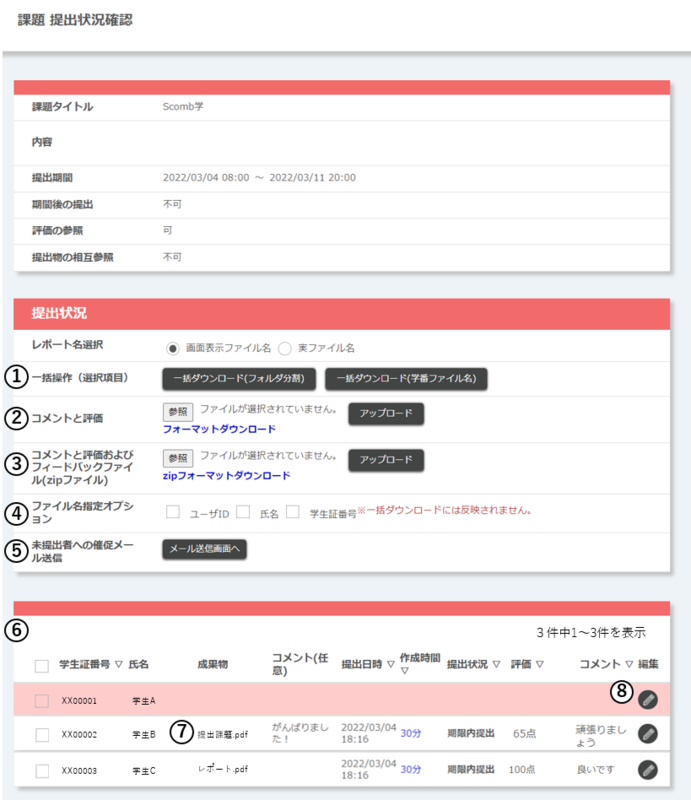ホーム > サービス > 授業支援 > ScombZ > 課題提出状況の確認
課題提出状況の確認
2022/3/16 更新
「科目編集TOP」画面で、確認したい課題の[提出情報確認]をクリックすると、「提出状況確認」画面に遷移します。
「提出状況確認」画面では、履修者一覧と、提出されたレポートを確認することができます。
提出ファイルや提出状況の一括ダウンロード、コメント・評価やフィードバックファイルの一括アップロードもできます。
アップロード後、すぐに履修者はアップロード内容を確認できます。
また、未提出者への催促メールを送ることができます。
| ① 一括操作(項目選択) |
選択した履修者の提出情報を一括でダウンロードできます。 ※ 仮登録有効期間が過ぎている且つ履修登録になっていないユーザが登録したコンテンツは、ダウンロードファイルには含まれません |
|
② コメントと評価 |
学生へのコメントを一括で登録します。 |
| ③ コメントと評価およびフィードバックファイル | 学生へのコメントと評価、フィードバックを一括で登録します。 |
| ④ ファイル名指定オプション |
[成果物タイトル]リンクをクリックして提出された成果物をダウンロードする際、ダウンロードされるファイル名の先頭に、成果物を提出したユーザの情報(「ユーザID」、「氏名」、「学生証番号」のチェックボックス3 種)を任意で付加することができます。付加する情報はチェックボックスにより取捨選択でき、さらにチェックした順番によって付加される情報が変化します。順番はチェックボックスの下に表示されます。 |
| ⑤ 未提出者への催促メール送信 |
未提出者にメールを送信することができます。 |
| ⑥ 提出状況一覧 | 課題提出対象ユーザの提出状況が確認できます。提出していないユーザは背景が赤色で表示されます。 |
| ⑦ 成果物 |
各学生が提出した[成果物]リンクをクリックすると、その成果物をダウンロードできます。 提出状況によってタイトルや作成時間の文字色が異なります。 a. 作成時間が想定作成時間を超えている場合 ⇒ 作成時間が赤文字で表示 b. 作成時間が想定作成時間の半分以下の場合 ⇒ 作成時間が青文字で表示 c. 提出期間以降に提出した場合 ⇒ 成果物のタイトル・提出日が赤文字で表示 d. 仮登録有効期間が過ぎている且つ履修登録になっていない場合 ⇒ 背景色がグレーで表示 ※ 仮登録有効期間が過ぎているか否かに関わらず、コンテンツが登録されていない仮登録ユーザは一覧に表示されません。 |
| ⑧ 編集 | [編集]リンクをクリックすると「フィードバックコメント登録」画面に遷移 します。 |